Wat is een harde schijfpartitie
Wanneer een harde of solid state schijf op een computer is geïnstalleerd, moet deze worden gepartitioneerd voordat u deze kunt formatteren en gebruiken. Het partitioneren van een station is wanneer u de totale opslag van een station in verschillende stukken verdeelt. Deze stukken worden partities genoemd. Zodra een partitie is gemaakt, kan deze worden geformatteerd zodat deze op een computer kan worden gebruikt. Wanneer partities worden gemaakt, geeft u de totale hoeveelheid opslag op die u aan die partitie wilt toewijzen vanaf de totale grootte van het station. Als u bijvoorbeeld een schijf van 80 GB hebt, is het mogelijk om één partitie te maken die bestaat uit de volledige 80 GB beschikbare opslag. Als alternatief kunt u twee partities maken die bestaan uit een partitie van 20 GB die wordt gebruikt voor het besturingssysteem en de programma’s en een partitie van 60 GB die is gereserveerd voor gegevens, muziek en afbeeldingen.
In de huidige IBM PC-architectuur is er een partitietabel in de Master Boot Record van de schijf (sectie van de harde schijf die de opdrachten bevat die nodig zijn om het besturingssysteem te starten), of MBR, die informatie over de partities op de harde schijf weergeeft. Deze partitietabel wordt vervolgens verder opgesplitst in 4 partitietabelvermeldingen, waarbij elke vermelding overeenkomt met een partitie. Hierdoor is het alleen mogelijk om vier partities te hebben. Deze 4 partities staan meestal bekend als primaire partities. Om deze beperking te overwinnen, besloten systeemontwikkelaars om een nieuw type partitie toe te voegen, de uitgebreide partitie. Door een van de vier primaire partities te vervangen door een uitgebreide partitie, kunt u vervolgens nog eens 24 logische partities maken binnen de uitgebreide partitie. De onderstaande tabel illustreert dit.
|
Partitietabel
|
|
| Primaire partitie #1 | |
| Primaire partitie #2 | |
| Primaire partitie #3 | |
| Primaire partitie #4 (uitgebreide partitie) | |
| Logische partitie #1 | |
| Logische partitie #1 | |
Zoals u kunt zien, is deze partitietabel opgesplitst in 4 primaire partities. De vierde partitie is echter gemarkeerd als een uitgebreide partitie. Dit stelt ons in staat om meer logische partities te maken onder die uitgebreide partitie en daarom de limiet van 4 partities te omzeilen.
Elke harde schijf heeft ook een van de mogelijke 4 partities gemarkeerd als een actieve partitie. De actieve partitie is een speciale vlag die is toegewezen aan slechts één partitie op een harde schijf die de Master Boot Record (MBR) gebruikt om uw computer op te starten in een besturingssysteem. Aangezien slechts één partitie kan worden ingesteld als de actieve partitie, vraagt u zich misschien af hoe mensen meerdere besturingssystemen op verschillende partities kunnen hebben geïnstalleerd en toch ze allemaal kunnen gebruiken. Dit wordt bereikt door een opstartlader in de actieve partitie te installeren. Wanneer de computer wordt gestart, wordt de MBR gelezen en wordt de partitie bepaald die als actief is gemarkeerd. Deze partitie is degene die de opstartlader bevat. Wanneer het besturingssysteem opstart van deze partitie, wordt de opstartlader gestart en kunt u kiezen van welke besturingssystemen u wilt opstarten.
Waarom partities maken
Nu u weet wat een partitie is, vraagt u zich misschien af waarom u zelfs meerdere partities zou moeten maken in plaats van er slechts één te maken. Hoewel er nogal wat redenen zijn, zullen we enkele van de belangrijkste hieronder bespreken:
- Meerdere bestandssystemen: Wanneer u een partitie maakt, moet u deze formatteren voordat deze kan worden gebruikt. Bij het formatteren van een partitie vertelt u het besturingssysteem in welk bestandssysteem u wilt dat die partitie wordt geformatteerd. Zodra u een partitie hebt geformatteerd en daarom het type bestandssysteem hebt toegewezen dat u ermee wilt gebruiken, kunt u dat bestandssysteem niet wijzigen zonder de partitie opnieuw te formatteren en alle gegevens die erop staan te verliezen. Als u verschillende bestandssystemen op uw computer nodig hebt, of het nu voor de beveiliging of voor een specifieke toepassing is, kunt u vervolgens meerdere partities maken en een type bestandssysteem toewijzen aan een van de partities en een ander aan een van de andere partities.
- Partitiegrootte: Op oudere besturingssystemen was de maximale grootte van een partitie beperkt. Als u daarom meer opslagruimte op een harde schijf had dan in één partitie kon worden gebruikt, moet u andere partities maken om deze ongebruikte ruimte te gebruiken.
- Meerdere besturingssystemen: sommige besturingssystemen gebruiken bestandssystemen die niet compatibel zijn met andere besturingssystemen. Als u twee besturingssystemen op dezelfde computer wilt gebruiken die op deze manier niet compatibel zijn, kunt u vervolgens twee partities maken, één voor elk besturingssysteem. Vervolgens kan een opstartlader worden gebruikt om tussen hen te schakelen wanneer u uw computer start.
- Verspilde schijfruimte: wanneer een bestandssysteem gegevens opslaat in een partitie, hoe groter de partitie, hoe groter de kans op verspilde ruimte. Door meerdere partities van kleinere grootte te hebben, vermindert u de hoeveelheid afval die bestandssystemen kunnen maken.
- Systeembestanden scheiden van gebruikersbestanden: Sommige onderdelen van een besturingssysteem hebben opslagruimte nodig om te werken. Als u bijvoorbeeld in Windows geen ruimte op de harde schijf beschikbaar hebt op het station waarop Windows is geïnstalleerd, kunt u niet afdrukken. Door een partitie te maken die uitsluitend is gewijd aan het besturingssysteem en vervolgens een andere partitie die is gewijd aan uw eigen gegevens en programma’s, is er minder kans dat u de ruimte op de partitie van het besturingssysteem met uw gegevens opgebruikt en dus geen problemen veroorzaakt.
Conclusie
U heeft nu kunnen lezen wat de voordelen van het maken van een of meerdere partities kan hebben.